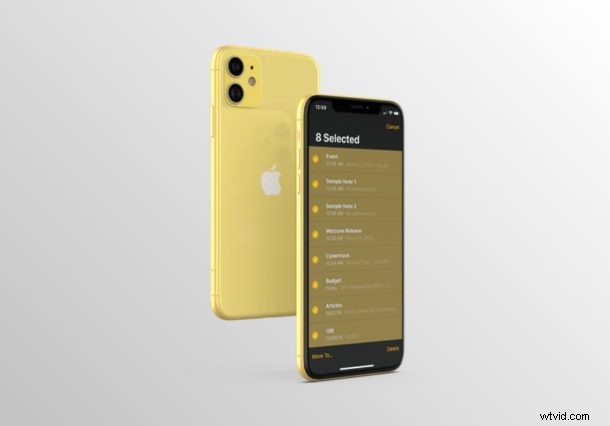
¿Alguna vez ha querido una forma más rápida de seleccionar elementos múltiples en su iPhone o iPad? Gracias a un nuevo y práctico gesto, ahora es más fácil que nunca seleccionar varios correos electrónicos, mensajes, notas, archivos, etc.
Los gestos siempre han sido una parte integral del ecosistema de iOS desde la presentación del iPhone original en 2007. Con las nuevas iteraciones de iOS, Apple a menudo agrega algunos gestos nuevos que podrían usarse en su línea de dispositivos. Tocar y arrastrar con dos dedos es la última incorporación a la lista de todos los gestos que iOS tiene actualmente para ofrecer. Necesitará iOS 13 o iPadOS 13 o posterior para tener esta función disponible.
¿Está interesado en probar este nuevo gesto en su dispositivo iOS? Siga leyendo, ya que discutiremos exactamente cómo puede seleccionar varios correos electrónicos, mensajes, notas, archivos, etc. tanto en su iPhone como en su iPad con solo tocar y arrastrar con dos dedos.
Cómo seleccionar varios correos electrónicos tocando y arrastrando con dos dedos
La aplicación Mail de Apple que viene lista para usar con todos los dispositivos iOS es una de las pocas aplicaciones estándar que actualmente admite este nuevo gesto. Echemos un vistazo.
- Abra la aplicación Correo desde la pantalla de inicio de su iPhone o iPad y diríjase a la bandeja de entrada. Aquí, toque con dos dedos cualquiera de los correos electrónicos como se muestra a continuación.
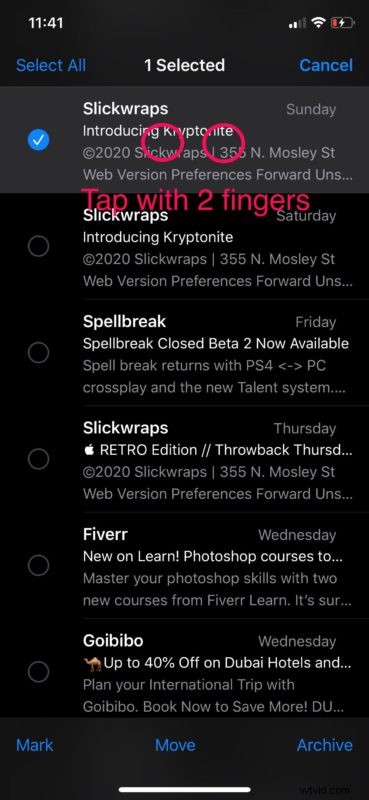
- Ahora, sin levantar los dedos, arrastre rápidamente hacia abajo en la pantalla para realizar una selección múltiple de todos los correos electrónicos que se muestran. Si mantiene el dedo en el borde inferior del menú, la aplicación Correo seguirá desplazándose y seleccionando los correos electrónicos automáticamente.
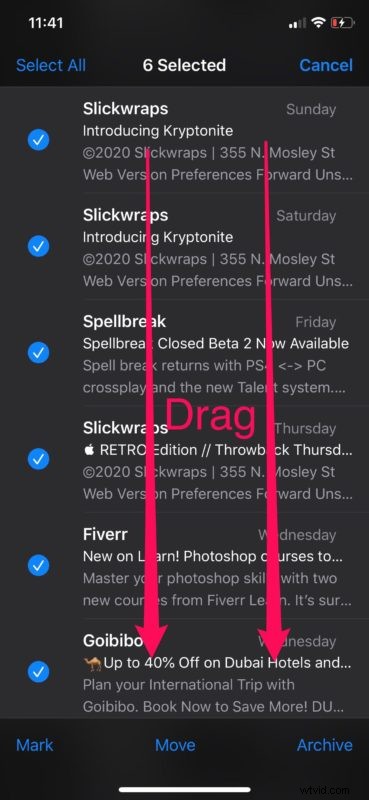
Cómo seleccionar varios mensajes con tocar y arrastrar con dos dedos
La aplicación Mensajes estándar también es compatible con el nuevo gesto de toque con dos dedos para la selección múltiple de mensajes y se puede usar de manera idéntica.
- Abra la aplicación "Mensajes" predeterminada desde la pantalla de inicio de su iPhone o iPad. Aquí, toque cualquiera de los mensajes que se muestran con dos dedos.
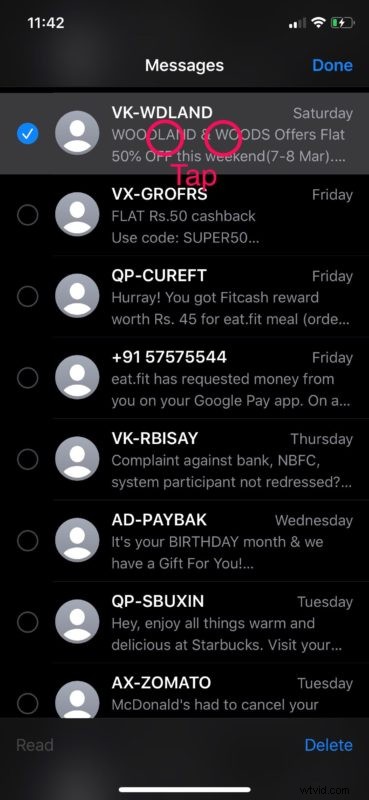
- Ahora, simplemente arrastre hacia abajo o hacia arriba rápidamente, sin quitar los dedos de la pantalla para comenzar a seleccionar todos los mensajes según sus preferencias.
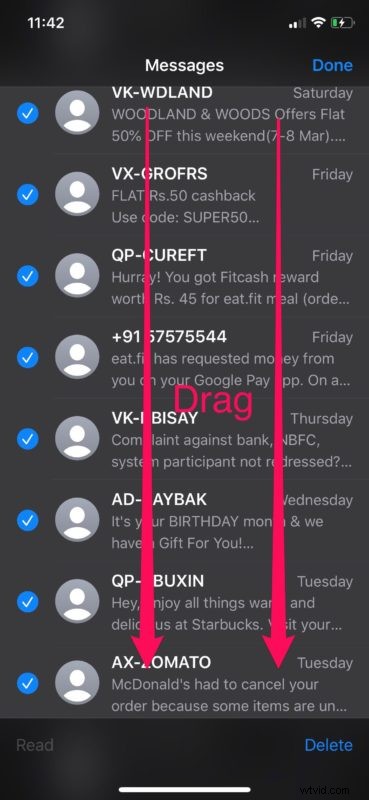
Cómo seleccionar múltiples notas tocando y arrastrando con dos dedos
La utilidad de este gesto no se detiene con Correo y Mensajes, especialmente si usa la aplicación Stock Notes regularmente para anotar sus ideas, tareas y otra información.
- Dirígete a la carpeta Notas en la aplicación "Notas" de stock para ver una lista de todas las notas que has creado. Aquí, toque cualquiera de las notas que se enumeran con dos dedos.
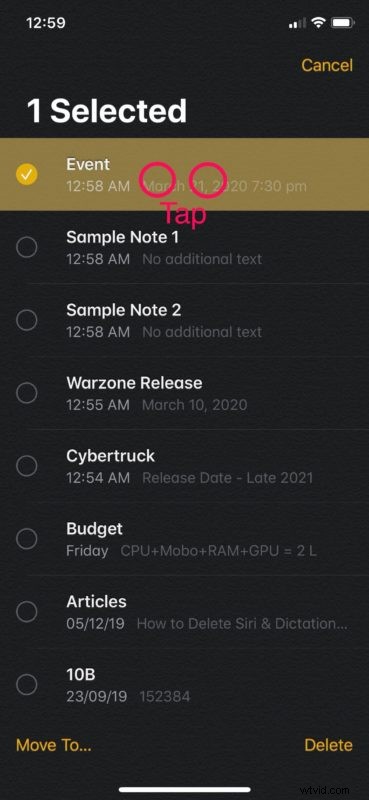
- Ahora, simplemente arrastre hacia abajo rápidamente sin quitar los dedos de la pantalla para comenzar a seleccionar varias veces todas las notas que se enumeran aquí.
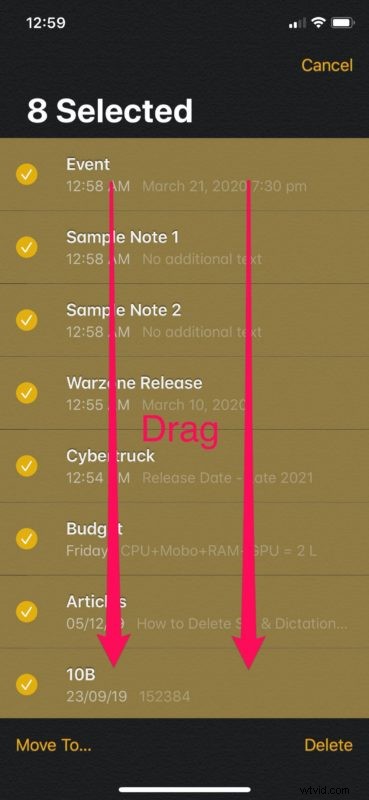
Cómo seleccionar varios archivos con tocar y arrastrar con dos dedos
Esta es la última aplicación estándar que discutiremos en este artículo para demostrar el nuevo gesto.
- Abra la aplicación "Archivos" de Apple en su iPhone o iPad y diríjase a cualquier directorio. Ahora, simplemente toque cualquiera de los archivos o carpetas que se muestran con dos dedos.
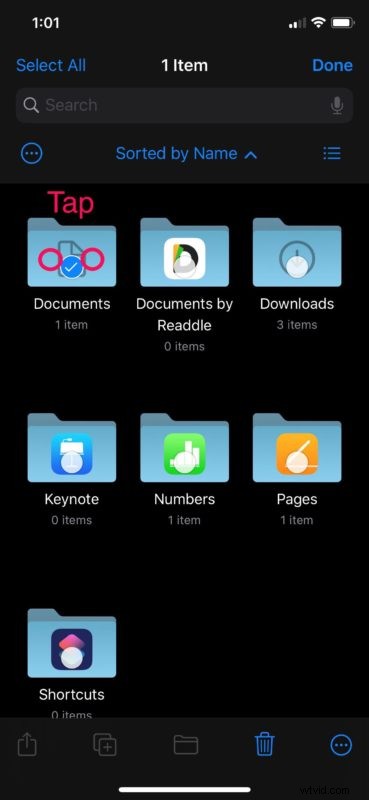
- Ahora, arrastre rápidamente hacia abajo, hacia la izquierda o hacia la derecha sin quitar los dedos de la pantalla para ingresar al menú de selección y seleccionar fácilmente varios archivos o carpetas.
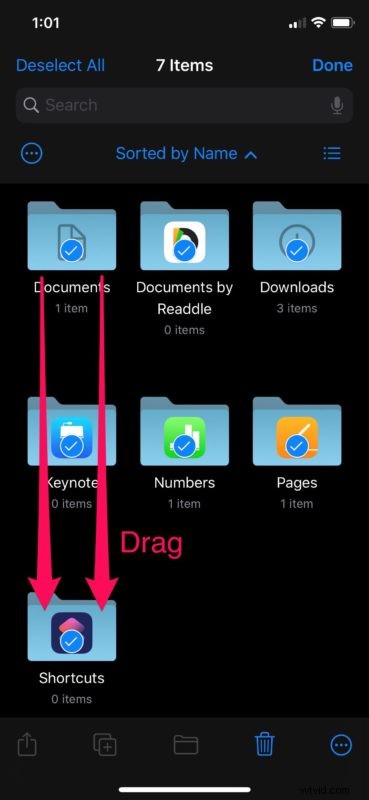
Eso es prácticamente todo lo que hay que hacer.
Antes del lanzamiento de iOS 13, ingresar al menú de selección siempre había sido un procedimiento de varios pasos. Gracias a este gesto de toque con dos dedos, ya no tiene que ingresar manualmente al menú de selección en las aplicaciones compatibles. Esta función requiere iOS 13 o posterior, y sí, eso incluye iOS 14 y iPadOS 14.
Apple también ha introducido otros nuevos gestos para realizar ciertas acciones como selección de texto, copiar y pegar, etc. mucho más rápido. Incluso hay un gesto de tres dedos que también se puede usar para deshacer y rehacer.
Esperamos que haya logrado seleccionar múltiples elementos fácilmente con un toque de dos dedos en su iPhone y iPad. ¿Qué gestos usas más? ¿Ya probaste los otros gestos, ya sean nuevos o antiguos? Háganos saber sus pensamientos y opiniones en la sección de comentarios a continuación.
